Как сменить пароль Pinterest
Сервис обмена изображениями Pinterest позволяет пользователям делиться фотографиями и другим визуальным контентом со своими друзьями и подписчиками. На сайт стекаются люди, которые ищут рецепты, идеи для образа жизни и дизайнерские идеи. Несмотря на это, Pinterest так же подвержен взлому и краже учетных данных, как и любая другая платформа социальных сетей. Вам следует регулярно менять пароль Pinterest, если вы хотите обеспечить безопасность своей учетной записи.
Как сменить пароль Pinterest
Есть два способа изменить пароль Pinterest:
- Мобильное приложение
- Десктопная версия
Мобильное приложение
- Откройте приложение Pinterest на своем смартфоне.
- В правом нижнем углу приложения вы найдете значок профиля.
- В правом верхнем углу экрана щелкните значок меню из трех точек и выберите Settings(Настройки).
- Перейдите в Account Settings(Настройки учетной записи).
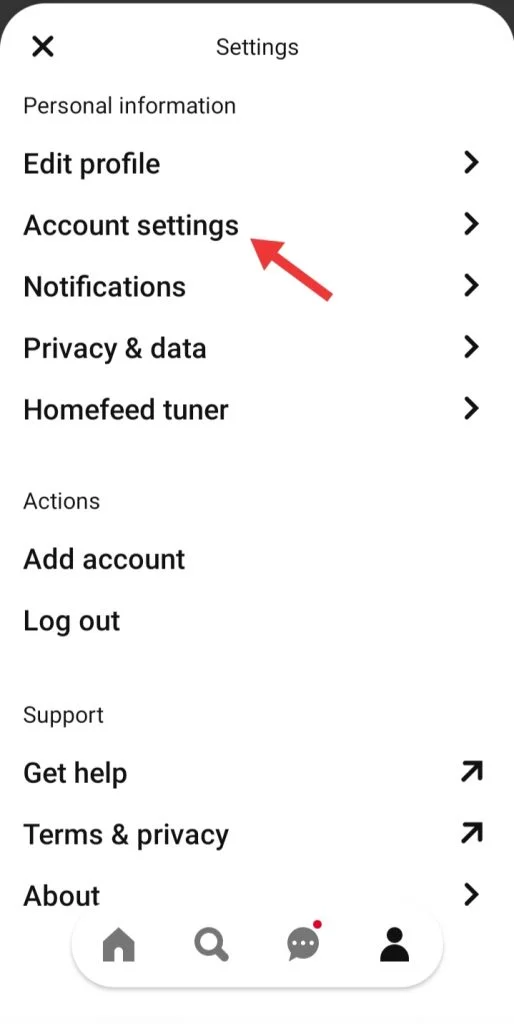
5. Выберите Password(Пароль) из списка параметров.

6. Введите текущий пароль, а также новый, который вы хотите. Когда вы закончите, нажмите Done(Готово).
Десктопная версия
- Войдите в Pinterest, используя веб-браузер и свои учетные данные.
- Выберите Settings(Настройки), нажав стрелку вниз в правом верхнем углу.

3. Выберите Account Settings(Настройки учетной записи).

4. Нажмите на Change Your Password(Изменить пароль).

5. В соответствующих полях введите старый пароль, а также новый.
6. И последнее, но не менее важное: нажмите кнопку Change Password(Изменить пароль), чтобы изменить старый пароль на новый.

Если вы забыли свой текущий пароль Pinterest, вы можете быстро сбросить его. При создании нового крайне важно использовать комбинацию символов верхнего и нижнего регистра, цифр и символов.
Вот и все. Таким образом, вы можете легко изменить свой пароль Pinterest как с мобильных, так и с настольных устройств. Изменение учетных данных — важный шаг в обеспечении вашей безопасности и конфиденциальности.
Как сделать свой пароль Pinterest надежнее
Теперь у нас есть доступ к широкому спектру платформ, и мы часто забываем свои данные для входа, поэтому нам приходится часто их менять. Наши учетные данные иногда подделываются, и мы совершенно не подозреваем об этом. Как жаль, не так ли? Хорошей новостью является то, что вы можете использовать менеджеры паролей, чтобы отслеживать все свои учетные данные для входа и не запоминать их.
Passwarden — это менеджер, который работает с операционными системами Android, iOS, Linux, Chrome, Windows и macOS. Этот инструмент позволит вам автоматически заполнять учетные данные, которые вы создаете на любой платформе. Когда вы подключаетесь к учетной записи Pinterest после ее установки, она сразу же получает ваши учетные данные. Он также может синхронизировать учетные данные между устройствами, поэтому, если вы войдете в Pinterest с любого из ваших устройств, ваши учетные данные будут сохранены. Это также имеет то преимущество, что позволяет восстановить учетные данные, если вы их потеряете. Разве это не невероятно?
Какие преимущества использования Passwarden
Шифрование военного уровня
Он использует алгоритмы шифрования AES-256 и p-384, чтобы сделать ваши данные нечитаемыми, а также предлагает простой в использовании интерфейс, который упрощает обновление учетных данных и другой информации.

Двухфакторная аутентификация
Двухфакторная аутентификация — отличный способ повысить уровень безопасности вашей учетной записи Passwarden. Когда вы активируете его, каждый раз, когда кто-то пытается получить доступ к вашей учетной записи, вы будете получать одноразовый пароль, гарантирующий, что вы единственный, кто имеет доступ.

Безопасный мастер-пароль
Мастер-пароль — это код доступа к вашей учетной записи. Когда вы перенесете все свои данные в Passwarden, вам нужно будет только запомнить свой мастер-пароль, а об остальном позаботится Passwarden. Ваши важные данные будут надежно защищены мастер-паролем.

Режим под принуждением
Нет ничего важнее вашей личной безопасности. В результате, если вы когда-нибудь будете вынуждены открыть свою учетную запись Passwarden не по своей воле, вы сможете сделать это, сохранив при этом свои данные! Passwarden скроет ваши самые конфиденциальные данные, если вы сгенерируете пароль под принуждением и будете использовать его вместо своего мастер-пароля.

Функция автозаполнения
Если у вас уже есть важные учетные данные, записанные в сейфе Passwarden, они будут заполнены за вас. А также вы не должны пытаться запоминать и печатать сложные коды доступа без посторонней помощи.

Как начать работу с Passwarden
Чтобы начать, выполните шаги, описанные ниже:
Шаг 1
Шаг 2
Чтобы войти в Passwarden, создайте новый KeepSolid ID или используйте уже имеющийся.
Шаг 3
Создайте надежный мастер-пароль и сохраните шаги восстановления для дальнейшего использования.
Шаг 4
Персональные данные можно хранить в сейфе Passwarden или данные можно перенести с помощью функции переноса данных.
Если вам все еще нужна помощь, ознакомьтесь с нашими руководствами или свяжитесь с нами по адресу support@keepsolid.com.
Получить Passwarden прямо сейчас!
Passwarden также входит в комплект безопасности MonoDefense.